개요
내부 네트워크에 연결된 장치들을 외부 인터넷에서 접근 가능하도록
설정하려면 공유기를 사용해 포트포워딩을 해야 합니다.
저는 iptime 공유기를 사용해서 포트포워딩 하도록 하겠습니다.
구현
1. 공유기 관리자 접속
iptime 공유기의 기본 ip주소는 192.168.0.1입니다.
만약 위 주소로 들어가지지 않는다면 게이트웨이 ip로 들어가면 되는데
윈도일 경우 cmd 창을 열어 ipconfig를 통해 알아낼 수 있고
리눅스일 경우 터미널을 열어 ifconfig를 통해 알아낼 수 있습니다.
만약 게이트웨이에 접근이 안된다면 다음 글을 참고해 주세요.
https://junhere.tistory.com/22
[Error] 공유기 관리자 접속 안되는 오류 (게이트웨이 접속 불가)
개요 포트포워딩을 하기 위해 공유기 관리자로 접속하고자 했지만 페이지를 찾을 수 없다는 에러와 함께 접속할 수 없었습니다. 시도 1. 게이트웨이 공유기 관리자에 접속하고 싶다면 게이트웨
junhere.tistory.com
설정화면에 접속하면 다음과 같은 창이 나타납니다.
로그인한 후 관리 도구로 들어가 주세요
초기 계정 정보는 다음과 같습니다
이름 : admin
암호 : admin
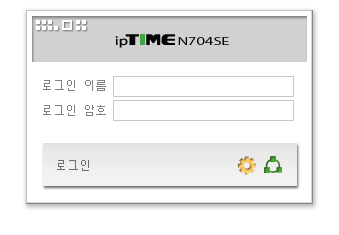
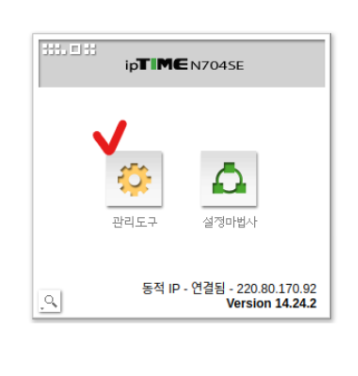
2. 포트포워드 설정 접속
고급설정 > NAT/라우터 관리 > 포트포워드 설정으로 접근합니다.
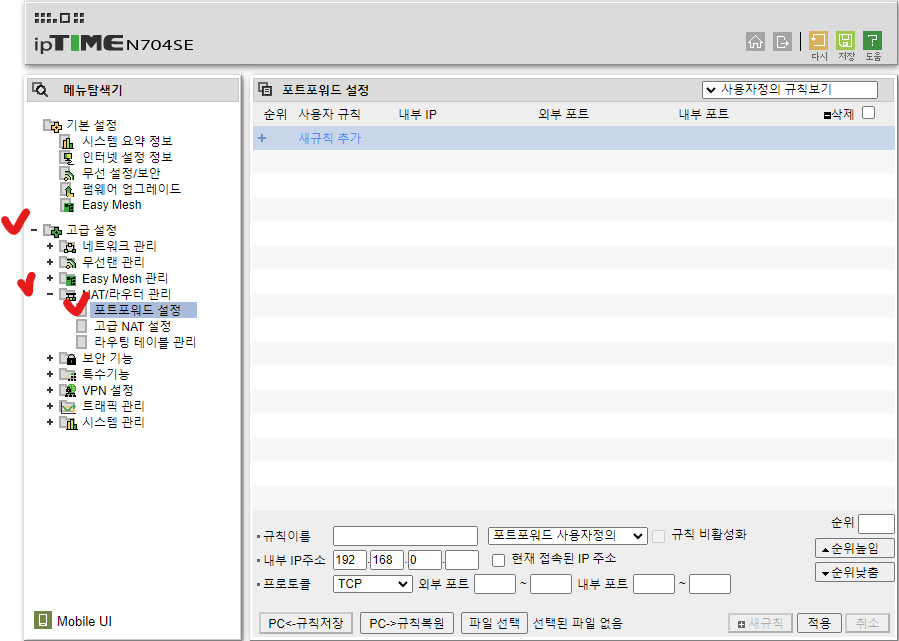
3. 포트포워드 규칙 입력
규칙이름 : 맘대로 하셔도 됩니다
( 저는 "TEST"로 했습니다. )
내부 IP 주소 : 외부에서 접속하고자 하는 기기의 내부 IP주소를 입력합니다.
( 저는 현재 접속된 IP 주소를 클릭해 설정했습니다.)
프로토콜 : TCP
외부 포트 : 외부에서 접속할 때 사용할 포트번호를 입력합니다.
( 저는 80으로 했습니다. )
내부 포트 : 외부에서 접속하고자 하는 기기의 포트번호를 입력합니다.
( 저는 80으로 했습니다. 이때 외부와 내부 포트는 서로 달라도 됩니다. )
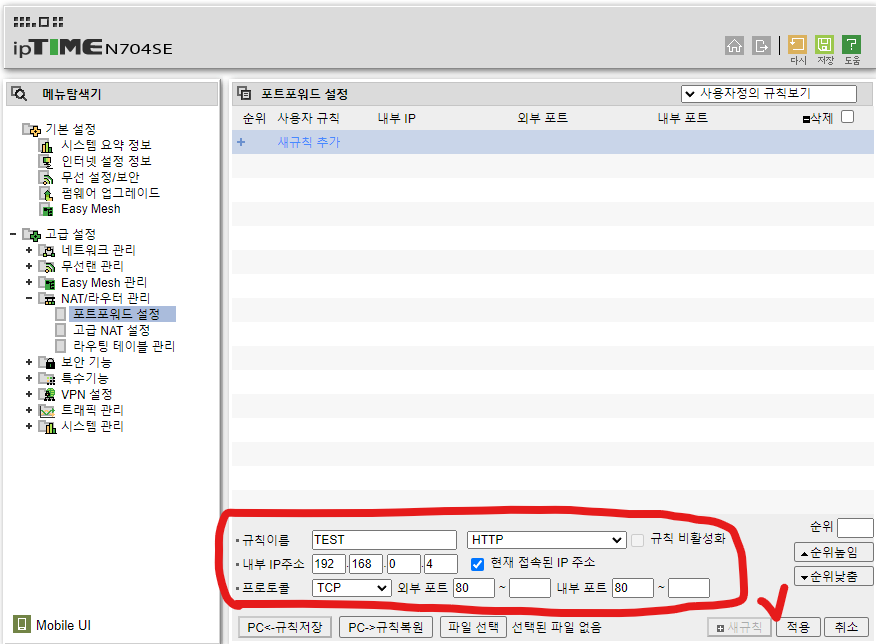

4. 외부 IP 주소 확인
기본설정> 시스템 요약 정보 > 시스템 요약 정보로 접근합니다.
오른쪽의 IP를 확인하세요
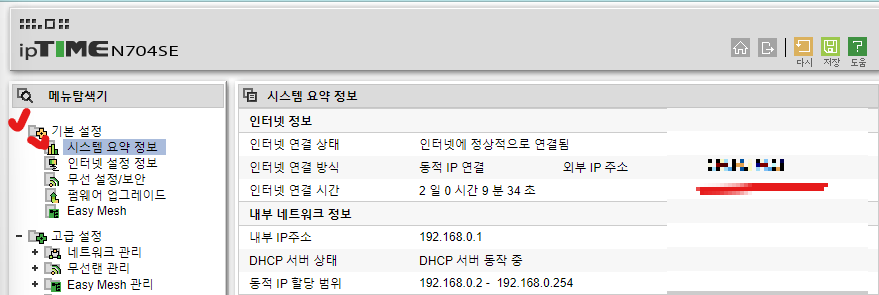
5. 외부 IP 접속
4번에서 확인한 ip주소와 3번에서 설정한 외부 포트번호를 입력해 접속합니다.
http://외부 IP 주소:외부포트번호
예를 들어 외부 IP 주소가 127.0.0.1이라고 한다면
http://127.0.0.1:80으로 접속하시면 됩니다.

'Server > Create a server' 카테고리의 다른 글
| [서버만들기] 리눅스 서버 열기 (외부 IP 접근) (0) | 2024.04.20 |
|---|---|
| [서버만들기] 리눅스 php, apache 설치 (0) | 2024.04.20 |
| [서버만들기] 리눅스 jdk , tomcat 설치 (1) | 2024.03.22 |
| [서버만들기] 부팅 USB를 사용해 리눅스 설치 (우분투 설치) ( 2 / 2 ) (1) | 2024.03.22 |
| [서버만들기] 부팅 USB를 사용해 리눅스 설치 (우분투 설치) ( 1 / 2 ) (1) | 2024.03.22 |



